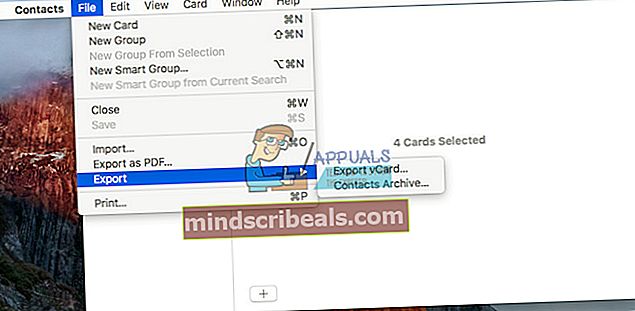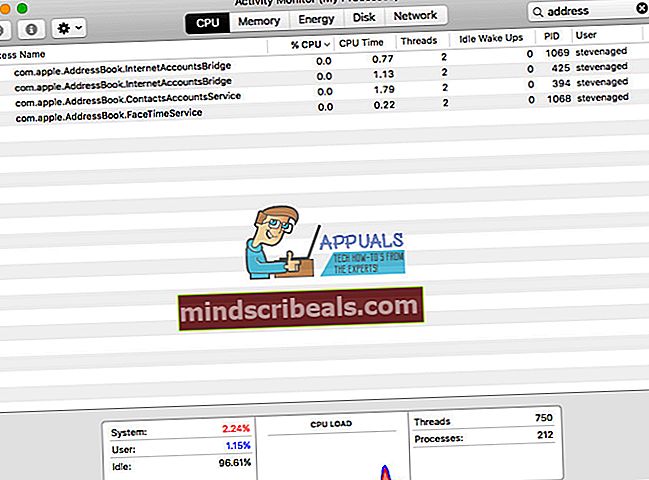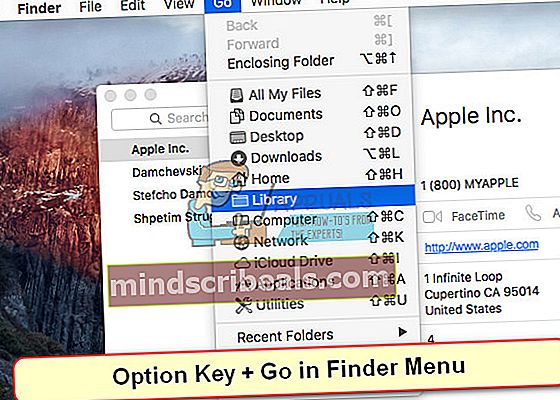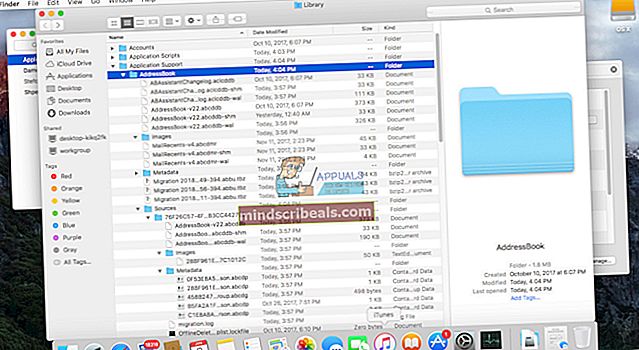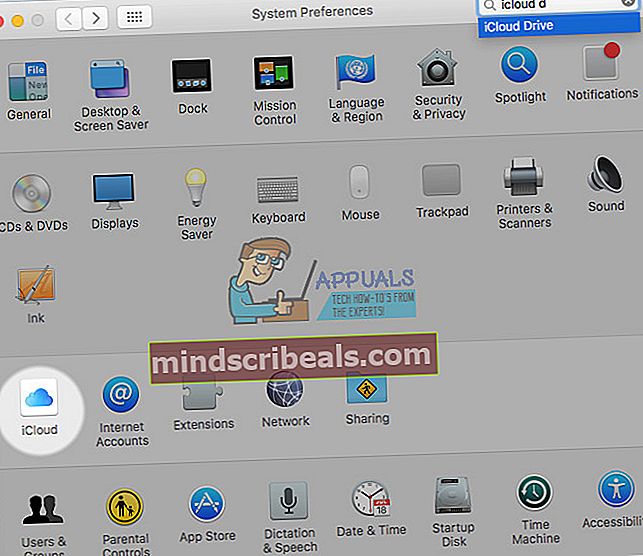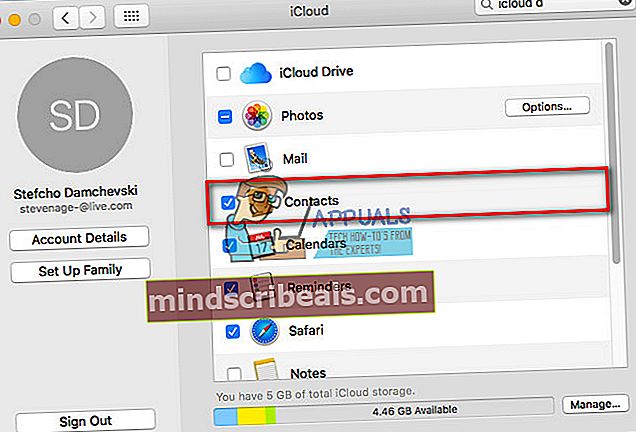NUSTATYTI: „Mac“ veikia lėtai dėl „AddressBookSourceSync“
Kai kurie „Mac“ vartotojai atrado, kad „AddressBookSourceSync“ naudoja iki 100% procesoriaus energijos ir 2–4 GB RAM. Jis neišnyksta iš „Activity Monitor“ geriausių 5 vietų. Tai yra rimtas bet kurio „Mac“ veikimo trūkumas. Dar labiau vargina tai, kad „AdressBookSourceSync“ procesas grįžta net jį uždarius. Kai kuriems vartotojams ši problema prasidėjo atnaujinus OS į 10.7.1. Kitiems tai įvyksta pakeitus prisijungimo slaptažodį. Štai ką sakė vartotojai:
“Man tai prasidėjo tik nuo naujovinimo į „MacOS Sierra“.Tai pasireiškė mano 2015 m. Pabaigoje ir 2011 m. Pabaigoje 27 colių „iMac“ (abiejuose veikia naujausia OS)Kai pažadinu MBP iš miego, maždaug per minutę iššokantis langas atsiduria tiesiai ekrano viduryje (pertraukiant bet kokį spausdinimo būdą - pavyzdžiui, slaptažodžio laukas tampa dominuojantis ir bet koks tekstas, kurį rašiau, dabar įvedamas į slaptažodžio laukas). tiesą sakant, atrodo, kad yra 4, taip, 4 visiškai vienodi iššokantys langai, sukrauti vienas ant kito ir laukia, kol įvesiu savo prisijungimo slaptažodį. Tai labai erzina.”
“Kodėl jis pasirodo ir prašo leidimo kaskart pasiekti „Keychain“ ir sutrikdo mano darbą? Tai atsisako dingti, kai pirmą kartą paspaudžiu „atšaukti“, bet reikia 3 ar 4 „atšaukti“. Tada, po nedidelės pertraukos, jis grįžta, kol įvesiu slaptažodį. Tada atrodo patenkinta. Iki kito karto!Ką jis bando pasiekti iš savo raktų pakabuko? Ir kodėl tai pradėjo vykti tik per kelias pastarąsias savaites? Tai niekada nenutiko, kai pirmą kartą įdiegiau „Lion“. Net net OS X 10.7.1 atnaujinimas. “
Tai atrodo gana dažna problema. Taigi, jei susiduriate su šia problema „Mac“ sistemoje, čia galite rasti sprendimą.

Kaip pataisyti „Mac“ veikia lėtai dėl „AdressBookSourceSync“
- Padarykitetikras kad „MobileMe“ yra nesinchronizavimasdaugiau jei vis dar turite įdiegtą „Mac“. („MobileMe“ nėra aktyvi paslauga) Norėdami tai padaryti, eikite į sistemos nuostatas, ieškokite „MobileMe“ ir atsijunkite.
- AtgalaukštyntavoKontaktaivietoje ir tada mestiAdresasKnyga (Kontaktai).
- Paleiskite Kontaktai
- Spustelėkite ant Failas iš meniu juostos ekrano viršuje.
- Spustelėkite ant Eksportuoti.
- PasirinkiteKontaktaiArchyvas.
- Pasirinkite vieta kur norėtumėte išsaugoti failą.
- Nustatyti vardas failui ir spustelėkite Išsaugoti.
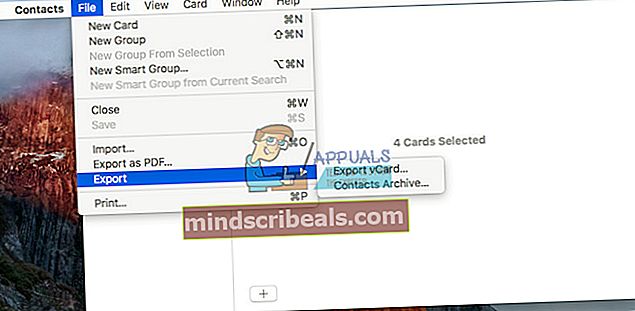
- Dabar, eik į icloud.com ir patikrinti jei ten turite visus savo kontaktus.
- PaleiskiteVeiklaMonitorius ir įsitikinkite „AddressBookSourceSync“ yra nebėgimas. Jei tai yra, dvigubai–spustelėkite tai ir pasirinkiteBaigti iš lango.
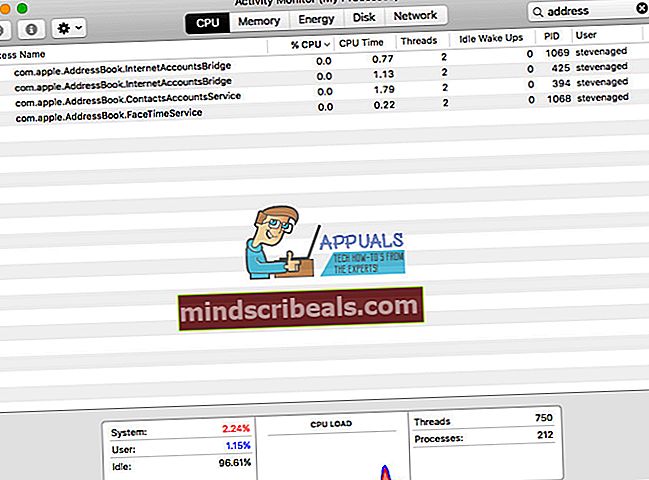
- Dabar eik tavo vartotojobiblioteka (~ / Biblioteka / programų palaikymas / adresų knyga /). Jei kyla sunkumų ieškant vartotojo bibliotekos, palaikykitežemyn variantąRaktas kol pasirinkdami EikMeniu į Ieškiklis.
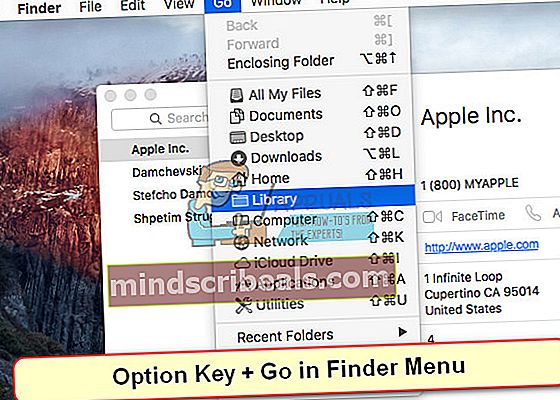
- Ištrintiviskasišskyrusplist.
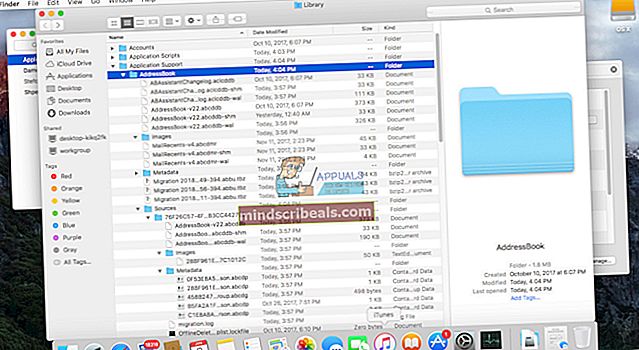
- Dabar, eikįSistemaNuostatos ir spustelėkite ant „iCoud“.
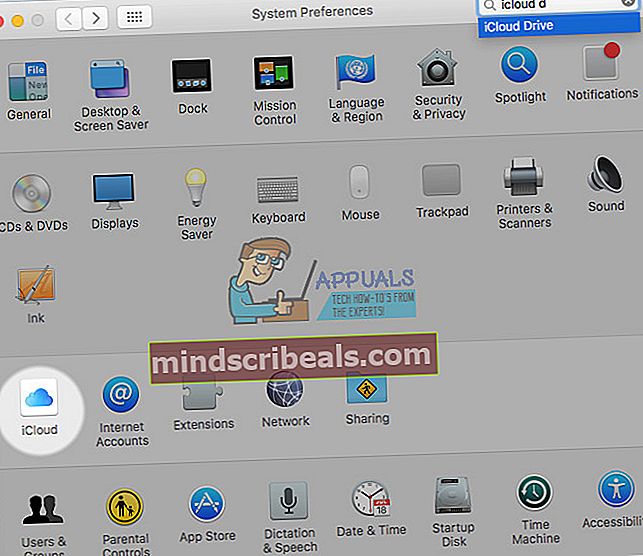
- Rodyti kelią į Kontaktai ir patikrintiišjungtas dėžė.
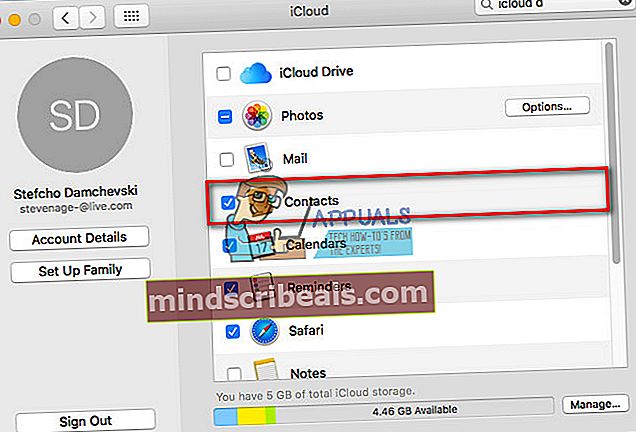
- Dabar, dar kartą patikrinkite dėžė, ir prasidės sinchronizavimas.
Po poros sekundžių „AdressBookSourceSync“ procesas „Activity Monitor“ turėtų nurimti ir veikti normaliai.
Nedvejodami išbandykite šį metodą, jei „Mac“ kyla „AdressBookSourceSync“ problema, ir pasidalykite savo patirtimi toliau pateiktame komentarų skyriuje.